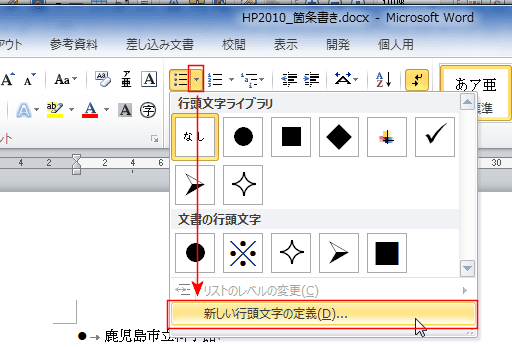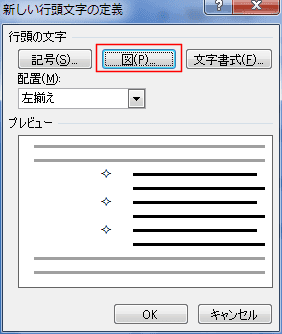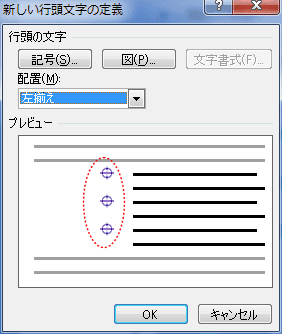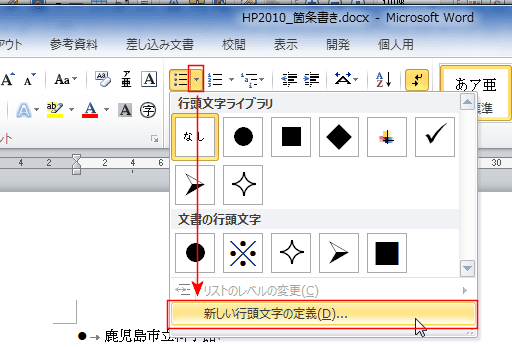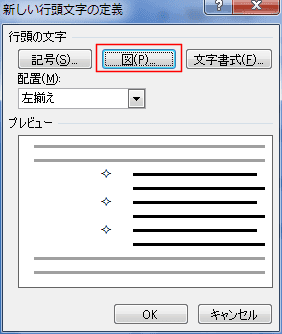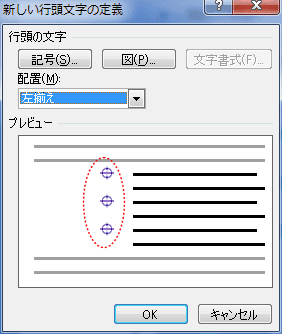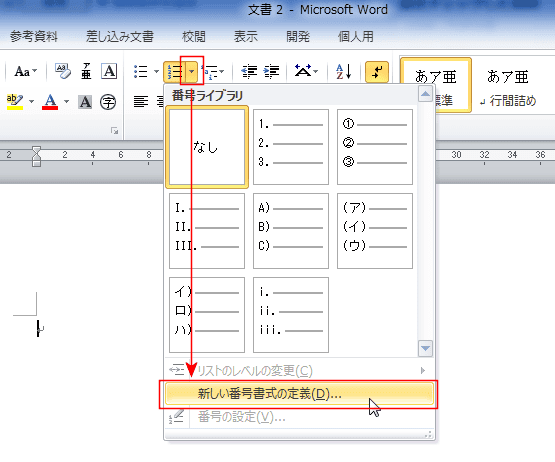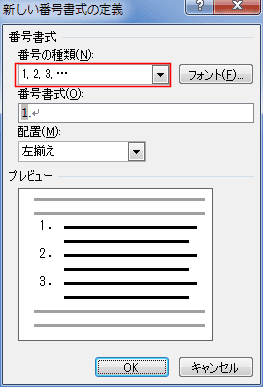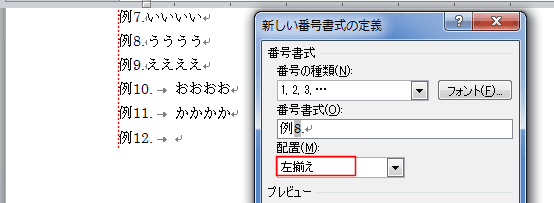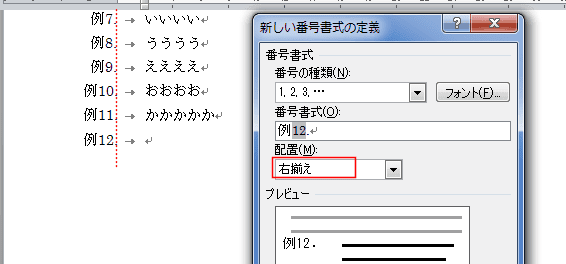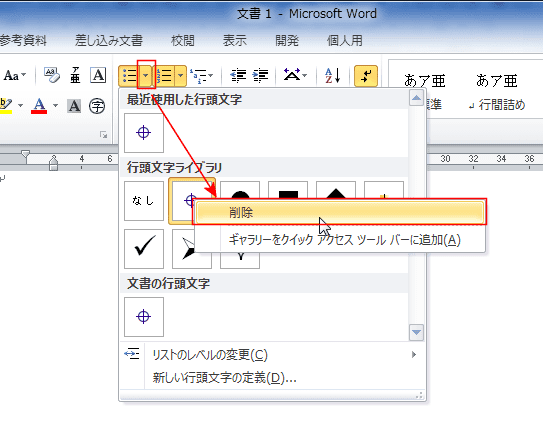-
よねさんのExcelとWordの使い方 »
-
ワード2010基本講座 »
-
箇条書きと段落番号 »
-
新しい行頭文字の定義・新しい番号書式の定義を設定する
- 箇条書きの新しい行頭文字の定義を設定する方法について書きたいと思います。
- [ホーム]タブの[箇条書き]→[新しい行頭文字の定義]を実行します。
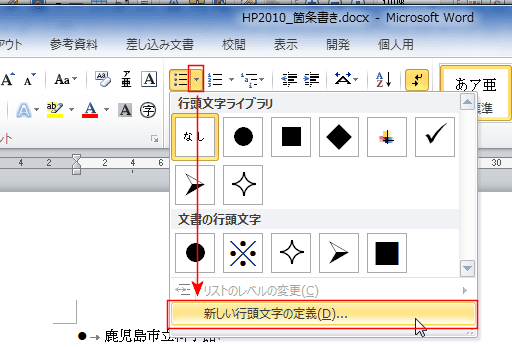
- 行頭の文字は 記号/図/文字書式 から選択できます。
ここでは[図]をクリックしてみます。
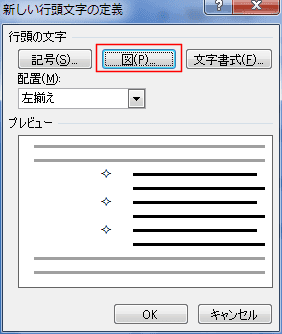
- 表示されるリストから選択して、[OK]ボタンをクリックします。

- 選択した図がプレビューに表示されているのを確認します。[OK]ボタンをクリックします。
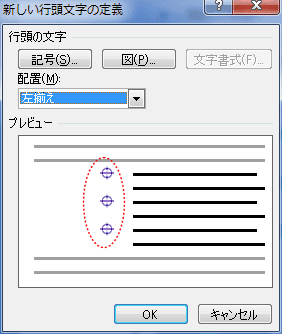
- [ホーム]タブの[箇条書き]をクリックしてドロップダウンリストを表示すると、「行頭文字ライブラリ」に登録されているのが確認できます。

- 段落番号の新しい行頭文字の定義を設定する方法について書きたいと思います。
- [ホーム]タブの[段落番号]→[新しい番号書式の定義]を実行します。
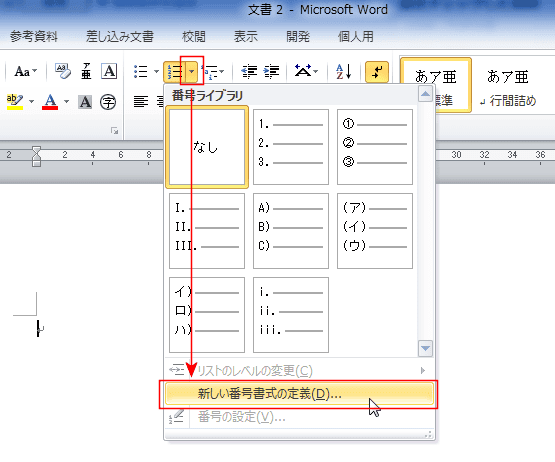
- 番号の種類をドロップダウンリストから選択することができます。
ここでは1,2,3・・・:を選択しました。
番号書式に網掛けで「1」と表示されました。
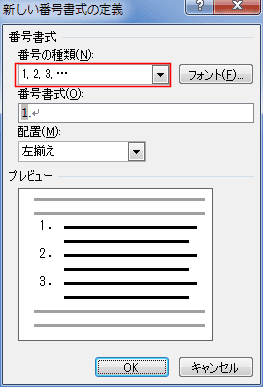
- 番号書式に「1」の前に「例」と入力しました。
プレビューに「例1. 例2. 例3.」と表示されています。
[OK]ボタンをクリックします。

- [ホーム]タブの[段落番号]をクリックしてドロップダウンリストを表示すると、「番号ライブラリ」に登録されているのが確認できます。

-
- 配置では 左揃え/中央揃え/右揃え の選択が可能になっています。これらの違いは?
- 段落番号が2桁になったら違いが分かります。
- 左揃えの設定例と結果の例
- 中央揃えの設定と結果の例
- 右揃えの設定例と結果の例
- 登録した行頭文字/番号書式が不要になったら行頭文字ライブラリ/番号ライブラリから削除することができます。
- [ホーム]タブの[箇条書き]の[▼]ボタンをクリックしてドロップダウンリストを表示します。
行頭ライブラリの削除したいスタイルを右クリックして、[削除]を実行します。
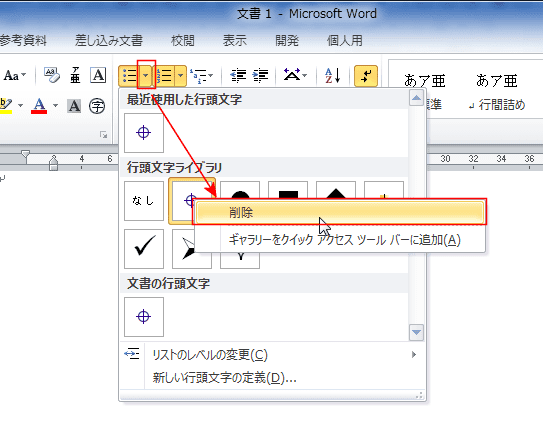
よねさんのExcelとWordの使い方|ワード2010基本講座:目次|箇条書きと段落番号|新しい行頭文字の定義・新しい番号書式の定義を設定する